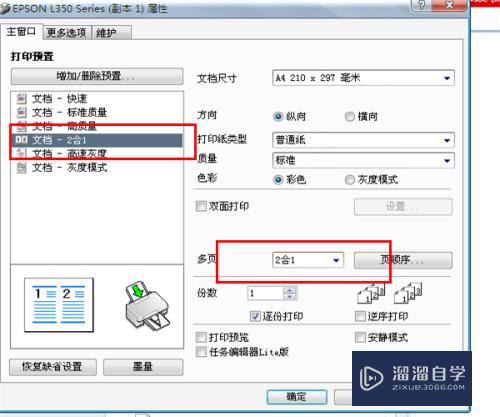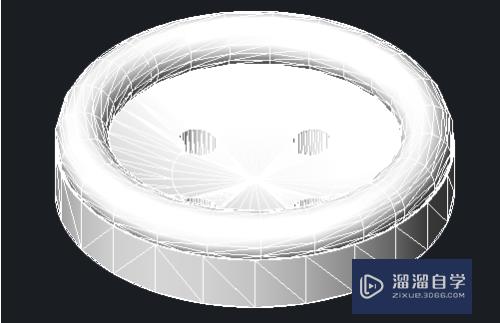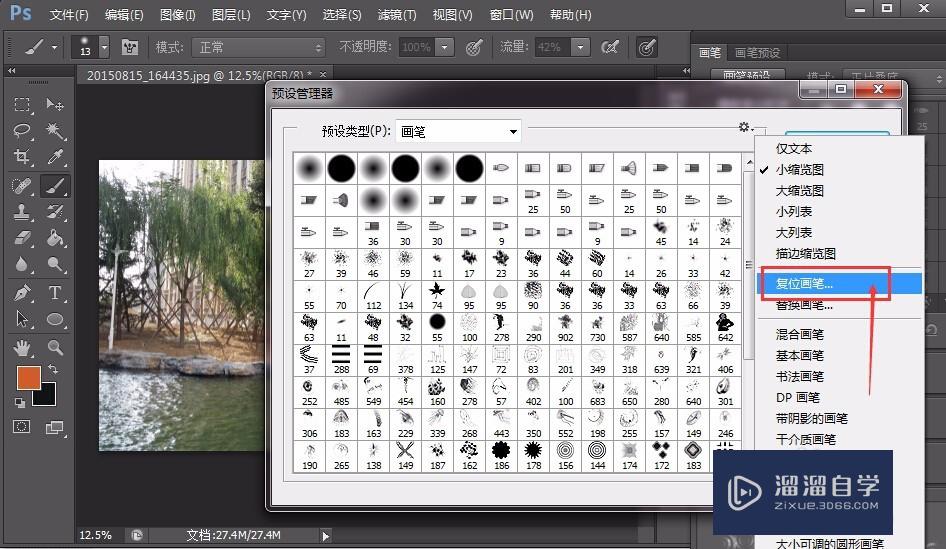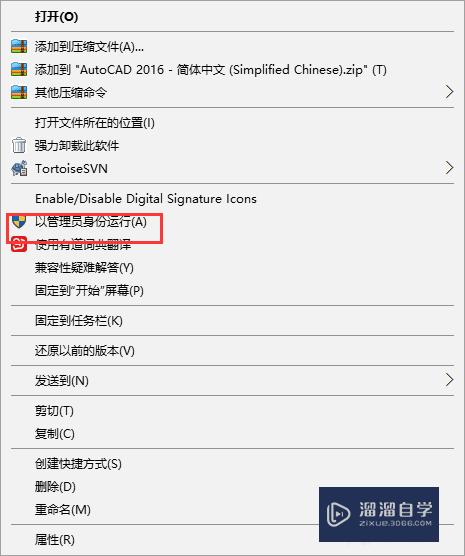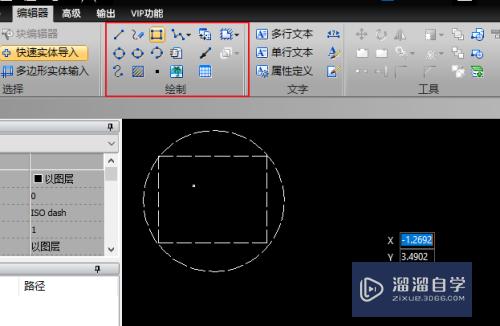SU草图大师如何快速绘制矩形(草图大师如何画矩形)优质
SU草图大师在建模过程中。经常需要进行各种形状的绘制。其中矩形就是比较常见的一种。但是很多时候。由于视线或者模型阻挡。矩形绘制会比较困难。所以今天小渲就来告诉大家SU草图大师如何快速绘制矩形的。
点击观看“草图大师”视频教程。帮助你更好的上手
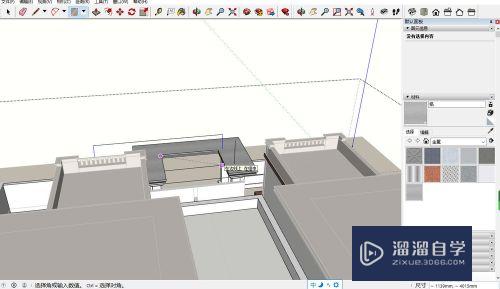
工具/软件
硬件型号:联想ThinkPad P14s
系统版本:Windows7
所需软件:草图大师2018
方法/步骤
第1步
首先。我们打开草图大师。找到我们需要进行矩形绘制的位置。直接按下快捷键R。进入到矩形绘制。拉取矩形。
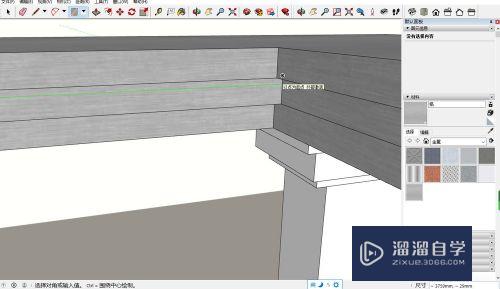
第2步
我们可以通过移动鼠标。自由的绘制矩形的大小。但是如果绘制矩形位置比较狭窄。就很容易导致无法看到矩形的终点定位线。
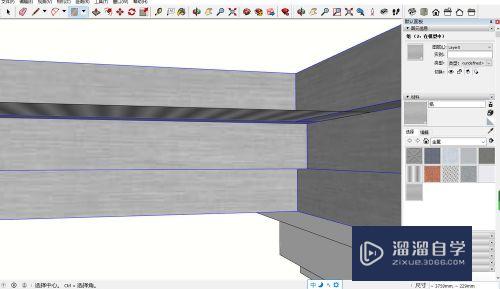
第3步
遇到空间不足的情况。我们可以直接使用矩形工具。在正确的轴线上绘制出来一部分。表示出来矩形的起点。
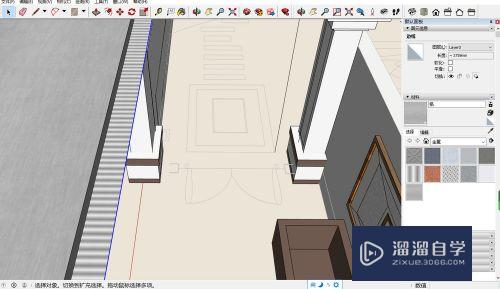
第4步
之后使用选择工具。点击矩形的一边。按下M进入到移动工具。选择矩形的一边按住Shift键进行移动。即可拉大矩形。

第5步
我们可以从任何视角。按住Shift锁定轴线进行矩形的加大。加大到合适的位置单击鼠标即可。也可以按下K键开启透视。帮助我们定位终点。

第6步
完成矩形的拉取后。我们最好全选矩形后。按下鼠标右键选择编组。对模型进行编组。可以帮助我们快速选择编辑矩形。并且不影响其他模型。
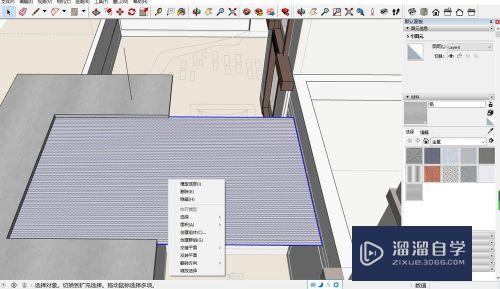
第7步
完成编组之后的体块。我们可以双击鼠标左键进入到组内编辑。此时周围模型会淡化。可以在组内编辑中。对矩形进行更加细致的调整和深化。

以上关于“SU草图大师如何快速绘制矩形(草图大师如何画矩形)”的内容小渲今天就介绍到这里。希望这篇文章能够帮助到小伙伴们解决问题。如果觉得教程不详细的话。可以在本站搜索相关的教程学习哦!
更多精选教程文章推荐
以上是由资深渲染大师 小渲 整理编辑的,如果觉得对你有帮助,可以收藏或分享给身边的人
本文标题:SU草图大师如何快速绘制矩形(草图大师如何画矩形)
本文地址:http://www.hszkedu.com/71898.html ,转载请注明来源:云渲染教程网
友情提示:本站内容均为网友发布,并不代表本站立场,如果本站的信息无意侵犯了您的版权,请联系我们及时处理,分享目的仅供大家学习与参考,不代表云渲染农场的立场!
本文地址:http://www.hszkedu.com/71898.html ,转载请注明来源:云渲染教程网
友情提示:本站内容均为网友发布,并不代表本站立场,如果本站的信息无意侵犯了您的版权,请联系我们及时处理,分享目的仅供大家学习与参考,不代表云渲染农场的立场!